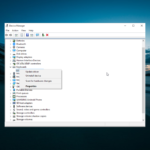En Windows 10 todo está conectado. A veces, un error con una cosa puede impedir que otra funcione. Y la mayoría de las cosas en Windows 10 están conectadas a la cuenta de usuario, por lo que una cuenta de usuario dañada podría causar mucho daño.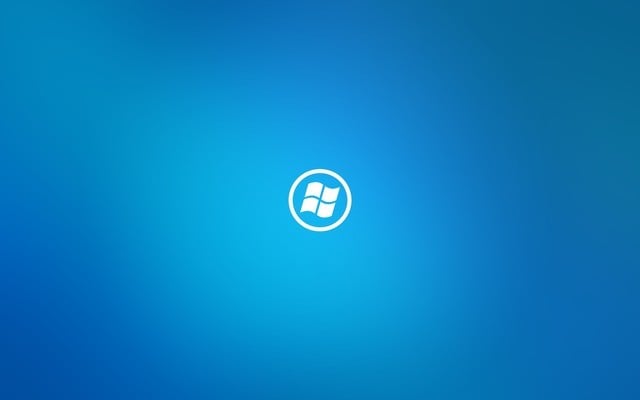
Crea una nueva cuenta de usuario
Un usuario del foro de Microsoft se quejó de cómo sus aplicaciones (Word, Excel, VLC Player, etc.) se bloquean cada vez que intenta agregarles un archivo. Suponemos que la causa de este problema es una cuenta de usuario corrupta.
Entonces, si también tiene este problema, todo lo que tiene que hacer es crear una nueva cuenta de usuario, restaurar sus datos desde la anterior y todos sus problemas se resolverán.
Aquí se explica cómo crear una nueva cuenta de usuario:
- Ir a buscar, escribir ajustes E ir a Cambiar los ajustes del PC
- Haga clic en cuentasy luego haga clic en Otras cuentas
- Hacer clic Agregar una cuenta
- Ingrese la información de la cuenta para iniciar sesión en Windows. Hay cuatro maneras de hacer esto:
- Si ya tienes una cuenta de Microsoft, ingrésala ahora
- Si no tiene una cuenta de Microsoft, puede usar su dirección de correo electrónico para crear una
- Si no tiene una dirección de correo electrónico, debe ir a Outlook.com y crear una.
- Si está agregando una cuenta para su hijo, haga clic en Agregar la cuenta de un niño
- Siga las instrucciones para terminar de configurar la cuenta
Transferir datos de la cuenta antigua a la nueva
Ahora que tiene una nueva cuenta de usuario de Windows, después de eso, todo lo que necesita hacer es transferir los datos de su cuenta anterior a esta que acaba de crear. Así es como se hace:
- Inicie sesión como un usuario que no sea el nuevo usuario que acaba de crear o el usuario del que desea copiar archivos
- Abre el Mis documentos carpeta
- Haga clic en el Menú de herramientasy luego haga clic en Opciones de carpeta (Si no ve el menú Herramientas, presione Alt, haga clic en la pestaña Ver y luego haga clic en Mostrar archivos, carpetas y unidades ocultos)
- Desmarque la casilla de verificación Ocultar archivos protegidos del sistema operativo, haga clic en Sí para confirmar y luego haga clic en Aceptar.
- Localiza el C:carpeta UsersOld_Username (C representa la unidad en la que está instalado Windows y Old_Username es el nombre del perfil del que desea copiar archivos)
- Seleccione todos los archivos y carpetas de esta carpeta, excepto los siguientes archivos:
- Nuser.dat
- Nuser.dat.log
- Ntuser.ini
- Haga clic en el Menú de edicióny luego haga clic en Copiar
- Localiza el C:UsersNew_Username carpeta (donde C es la unidad en la que está instalado Windows y New_Username es el nombre del nuevo perfil de usuario que creó)
- Haga clic en el Menú de edicióny luego haga clic en Pegar
- Cerrar sesión y luego volver a iniciar sesión como nuevo usuario
Soluciones adicionales
Hay algunas soluciones más a considerar, dependiendo de cuándo ocurrieron los problemas. Hemos cubierto un par de casos, ya que muchos usuarios informaron que las aplicaciones de Windows fallaron después de la actualización. Pruebe estas soluciones y háganos saber cómo funcionó para usted.
Eso sería todo, si tiene algún otro comentario o sugerencia, escríbalo en los comentarios.
ARTÍCULOS RELACIONADOS PARA CONSULTAR AHORA: